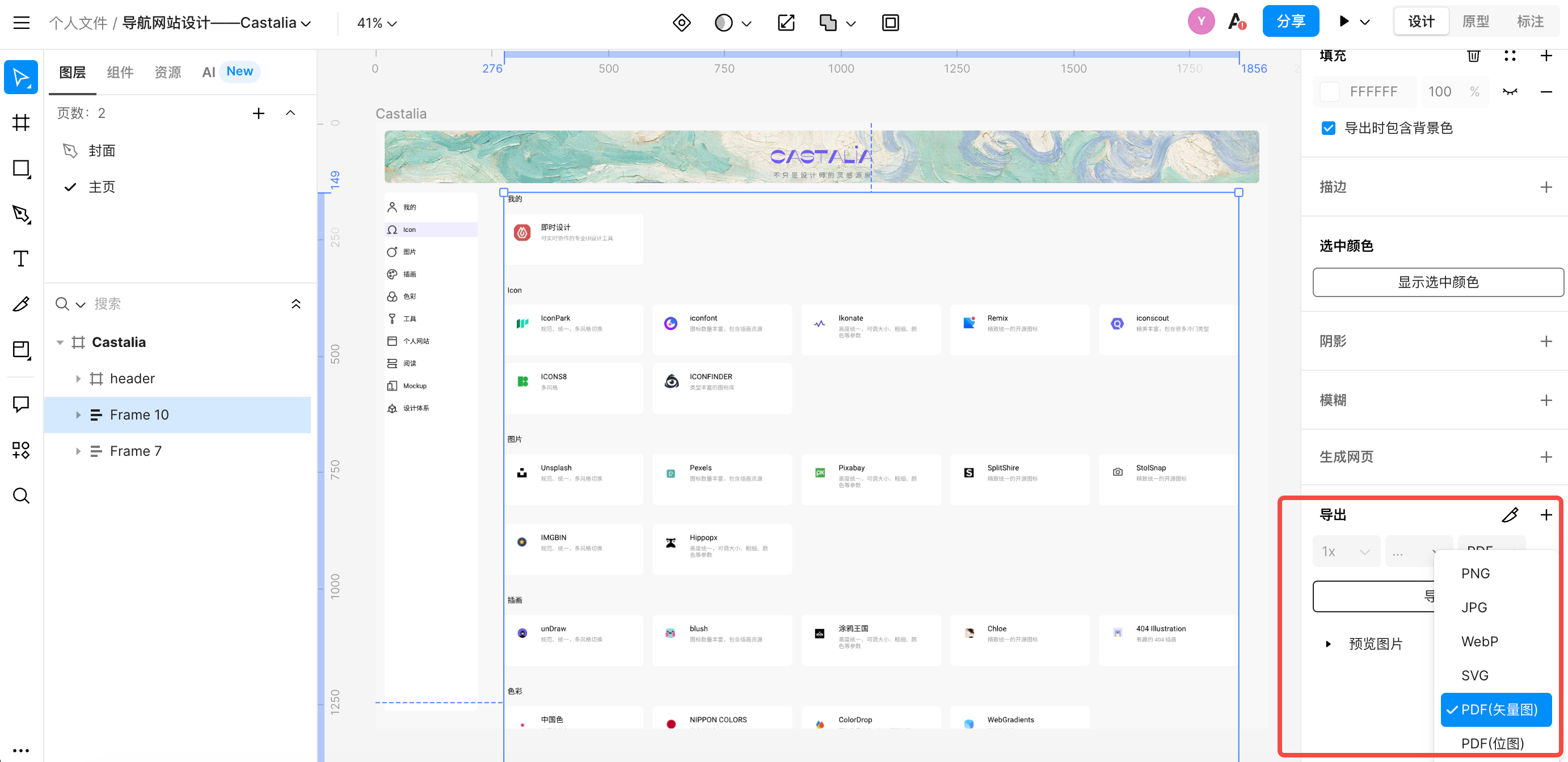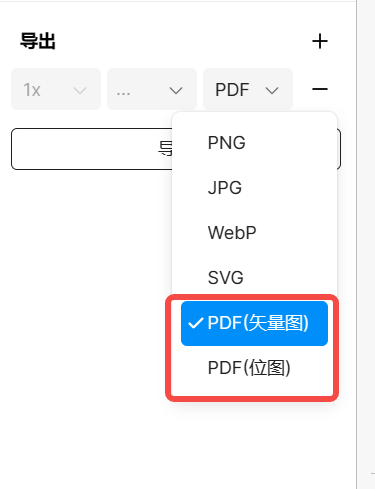SVG格式怎么转PDF?
更新时间:2025-11-21 10:30:59
SVG格式怎么转PDF?最重要的就是选择合适的格式转换工具,然后导入 SVG 格式文件,再转换为 PDF 文件保存下来即可。SVG 格式有很多优势,例如缩放或者多次修改后都不会失真,清晰度很高,占用空间也小,是很多设计师首选的文件保存格式。但有时候这种格式不太利于打印,所以有些人会比较好奇怎么把SVG格式转换为PDF格式,下面我就来好好介绍一下。
1、选择合适的格式转换工具
常见的格式转换工具有很多,例如 Freepik、Convertio、XnConvert、GIMP 等,大家去网上都能搜到,使用方法也大同小异,所以本文指选择几个有代表性且实用的工具来介绍一下。
(1)即时设计
这是我非常推荐的一个工具,它是国内首个 UI 协作式在线工具,支持导入和导出多种文件格式。你可以直接把 SVG 格式文件拖拽到「工作台」的画布上,也可以利用导入图片的方式上传 SVG 格式文件,具体操作可以看下文的步骤详解。
我为什么喜欢「即时设计」?因为它不仅可以转换 SVG 格式格式,同样可以在线编辑SVG 格式文件,这里有钢笔工具、形状工具、画笔工具等等,这里同样可以直接修改SVG 格式图像的颜色、阴影效果等,它相当于一个免费的PS软件,而且还是网页版的,不占用内存,对新手用户来说超级实用。
👇点击下图,即可使用即时设计打开 SVG 文件,导出PDF
(2)Online Convert/ CloudConvert
可以将 SVG 格式文件转换为多种格式,如 png、jpeg、PDF 等。你只需上传待转换的文件,选择所需的输出格式,然后点击转换按钮即可完成转换。
(3)Adobe Illustrator
作为业界知名的矢量图编辑软件,Adobe Illustrator 提供了广泛的格式支持,并且可以轻松将 SVG 格式文件导出为其他格式。不过唯一的缺点就是,该软件占用大量的内存空间,正版软件需要付费才能使用。
2、SVG 格式转换为PDF
这里以免费且在线使用的「即时设计」为例来进行一个操作演示。
首先,进入即时设计的官网,点击右上角的「前往工作台」–「工作台」,进入我们的工作入口。
然后,点击「创建文件」,选择画布大小,我一般选择自定义尺寸,便于后续调整。
其次,按照下图进行操作,点击「文件」–「导入」–「导入图片」,选择我们要转换格式的 SVG 格式文件。或者也可以直接拖拽 SVG 格式文件到画布为止。
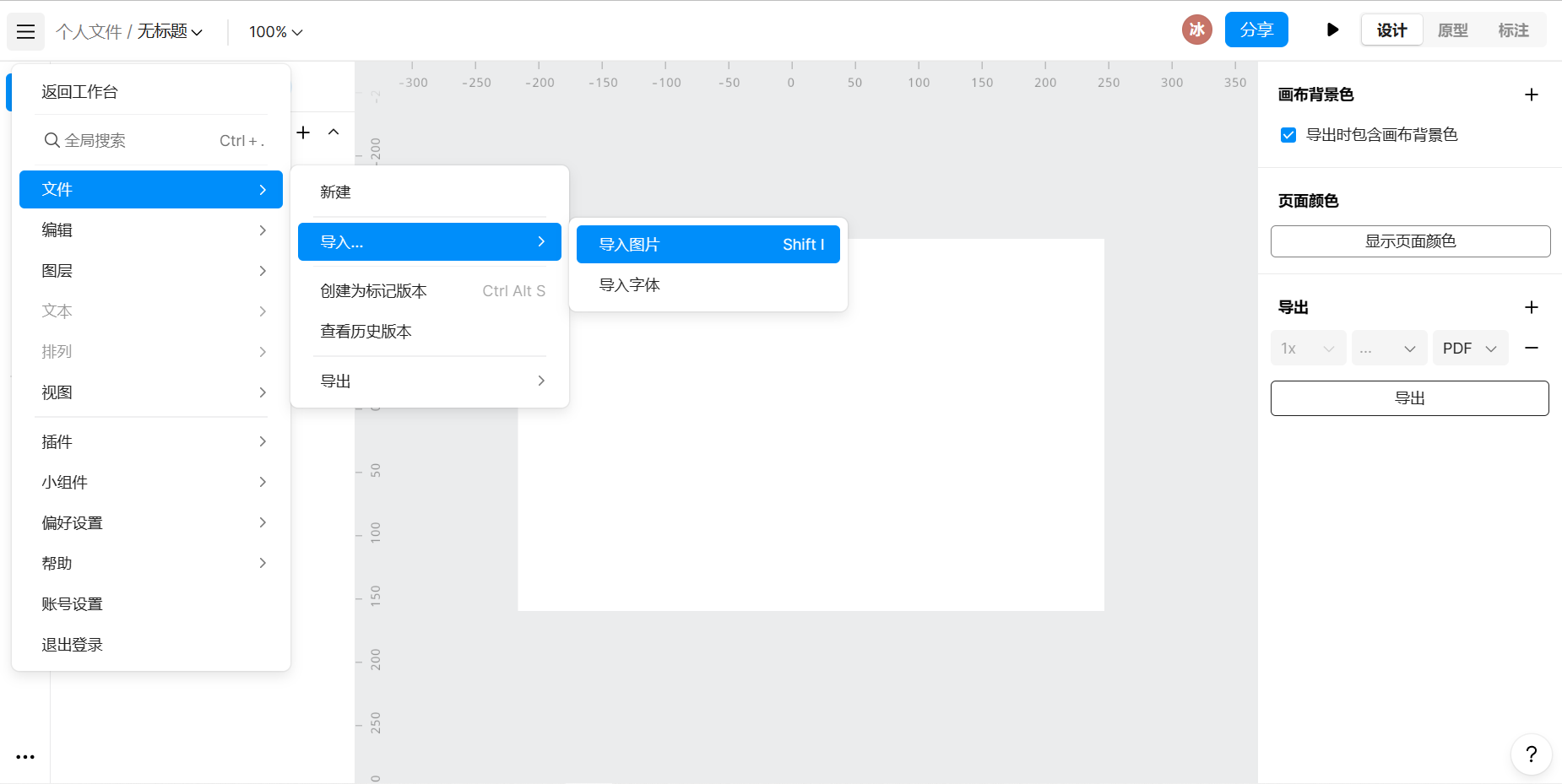
如果你需要编辑 SVG 格式文件,就可以利用「即时设计」提供的一系列矢量图形编辑工具,如果不需要,我们就可以直接导出文件。
最后,在右侧「导出」栏目内,选择“PDF”格式,需要注意的是这里支持矢量图和位图两种形式的 PDF,具体选择哪一种根据你的需求来选择。
点击上图进入即时设计的工作台区域👇
以上就是SVG转PDF的全部操作了,其他软件也基本上都是类似的操作模式,大家可以自行尝试。